在数字时代,截图成为了交流中不可或缺的一部分,尤其在社交平台上。对于QQ用户来说,掌握截图的技巧不仅提高了沟通效率,更能让分享的内容精准到位。今天,我们将深入探讨QQ截图的不同方法及其实用技巧,让你在社交中游刃有余。
引人入胜的开头
想象一下,你正在与朋友聊天,偶然间遇到一条重要的消息,你想迅速保存下来并分享。打开QQ,按下快捷键,瞬间捕获屏幕,编辑完毕后轻松发送,便能与朋友分享!这听起来简单,但许多用户往往对QQ的截图功能并不熟悉。那么,如何才能快速掌握这些技巧呢?
QQ截图的基本功能
QQ的截图功能可以帮助你快速捕捉屏幕上的内容,包括聊天记录、精彩对话以及其他信息。它的快捷键“Ctrl+Alt+A”将为你的截图旅程开个好头。
1. 使用快捷键截图
打开QQ,进入你需要截图的界面。使用快捷键“Ctrl+Alt+A”,屏幕将暗下来并出现截图工具。你可以拖动鼠标选择你想截取的区域,松开鼠标后立刻完成截图。在随后弹出的编辑窗口中,你可以图文并茂地标记重点或补充说明,让分享更加专业。
2. 高级截图功能
QQ截图不仅仅是简单的截图,还包含了高级功能,如定时截图和滚动截图。
定时截图:适合需要抓取动态内容的用户,你只需在截图工具中选择定时器,设置时间,然后等待自动截图便是。
滚动截图:当需要捕捉长网页或聊天记录时,滚动截图功能便非常有效。操作时,选择“滚动截图”,QQ会自动滚动并完成这一过程。
保存与分享技巧
每当你完成截图后,QQ都会提供便捷的保存与分享选项。
1. 保存截图
在编辑完后,点击保存,根据自己的需求选择格式(如PNG、JPG),并选择保存路径,确保文件不丢失。
2. 分享截图
更便捷的是,你可以直接通过聊天窗口点击“发送”将截图分享给好友或群组,省去了繁琐的步骤。这种高效的分享方式,让信息的流动更为顺畅。
常见问题解答
尽管截图工具非常实用,但在使用过程中,用户也可能遇到一些问题。
截图功能无法使用咋办?检查QQ是否更新至最新版本,查看快捷键是否与其他软件冲突,或试着重启QQ。
如何找到保存的文件?默认保存路径可以在QQ设置中查看,通常保存在“图片”文件夹内。
怎样删除不必要的截图?直接在文件夹中右键选择删除即可,十分简单。
实用小技巧
对工作或学习中的用户而言,利用QQ截图进行信息整理非常有效。将重要信息进行截图分类存档,方便后续查阅。此外,将截图与文档编辑软件结合使用,效果更佳。最后,别忘了将重要截图上传至云端存储,确保资料的安全性。
结论
QQ截图是沟通中被低估的利器,通过掌握这些简单却实用的技巧,每位QQ用户都能在交流时更具优势。在瞬息万变的信息时代,灵活应变的能力显得尤为重要。希望大家能够把这些秘籍应用于实际,让每次截图都变得简单高效!返回搜狐,查看更多